Gérer le barème de conversion
- Ajouter le barème défini par la faculté
- Ajouter un barème personnalisé
- Modifier le barème de conversion
- Ajouter une zone de commentaire
Mise en garde
Le barème de conversion doit être défini pour pouvoir saisir les résultats de vos évaluations.
Information
Dans un cours de type succès/échec, le barème de conversion est automatiquement remplacé par le seuil de réussite.
Ajouter le barème défini par la faculté
Information
Le choix de définir des barèmes et de permettre la modification ou non revient à votre faculté. Au besoin, contactez votre équipe de soutien facultaire.
- Cliquez sur la section
Évaluation. - Cliquez sur l’icône de menu
 .
. - Sélectionnez
Définir ou modifier le barème.
La fenêtre Définir ou modifier le barème s'affiche.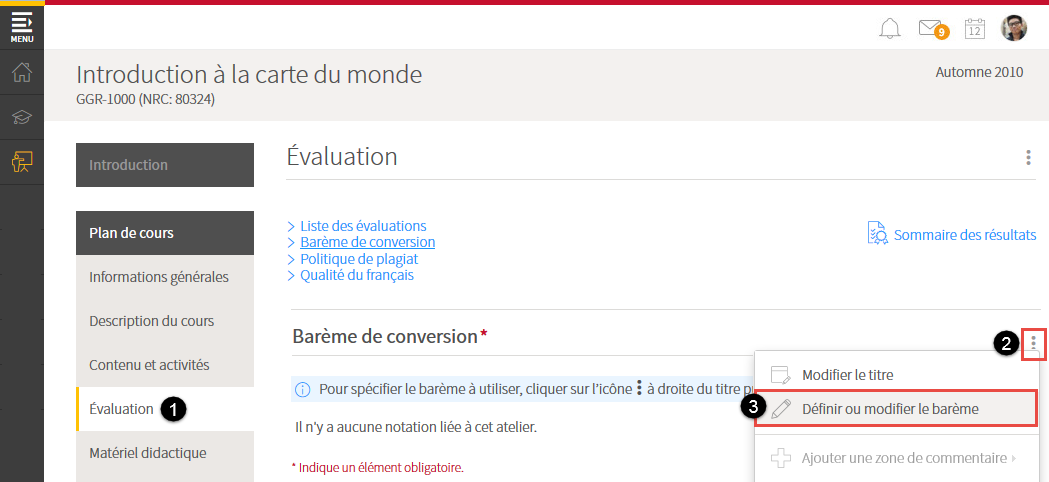
- À l’aide du menu déroulant, sélectionnez le barème souhaité parmi les choix proposés par votre faculté.
- Cliquez sur
OK.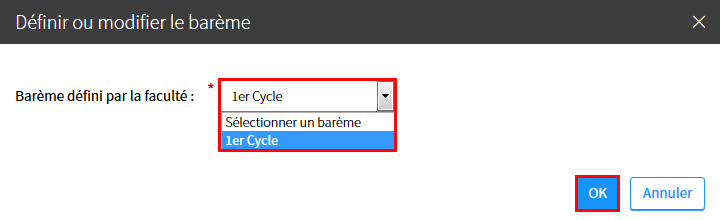
Le barème défini par la faculté s’affiche.
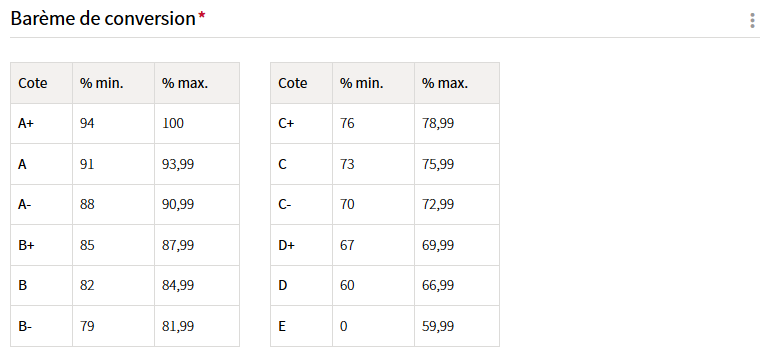
Ajouter un barème personnalisé
Information
Selon les choix établis par votre faculté, il est possible que vous ne puissiez pas ajouter un barème personnalisé. Un barème défini vous est alors proposé.
- Cliquez sur la section
Évaluation. - Cliquez sur l’icône de menu
 .
. - Sélectionnez
Définir ou modifier le barème.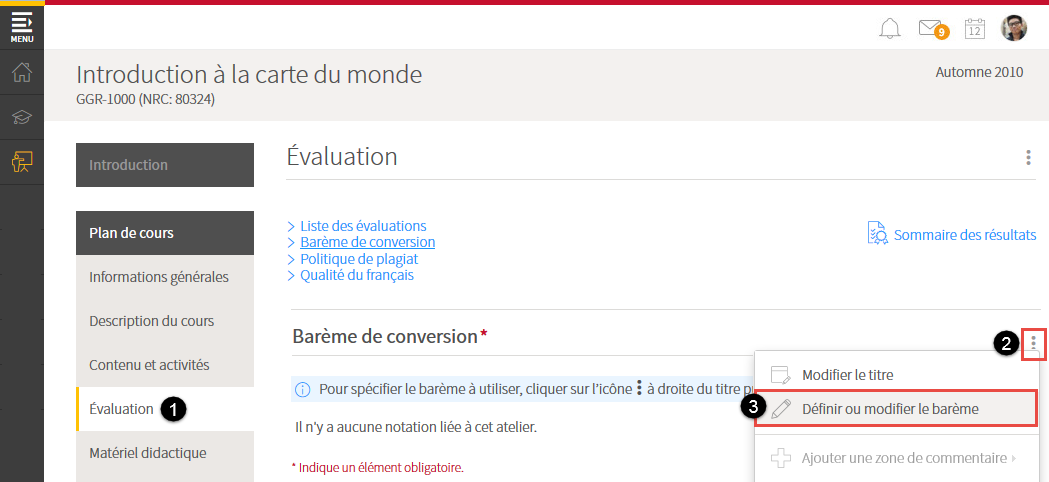
- Dans la fenêtre Définir ou modifier le barème, sélectionnez l’option
Barème personnalisé. - Inscrivez les chiffres correspondants à chacune des cotes dans les colonnes % min..
- Cliquez sur
OK.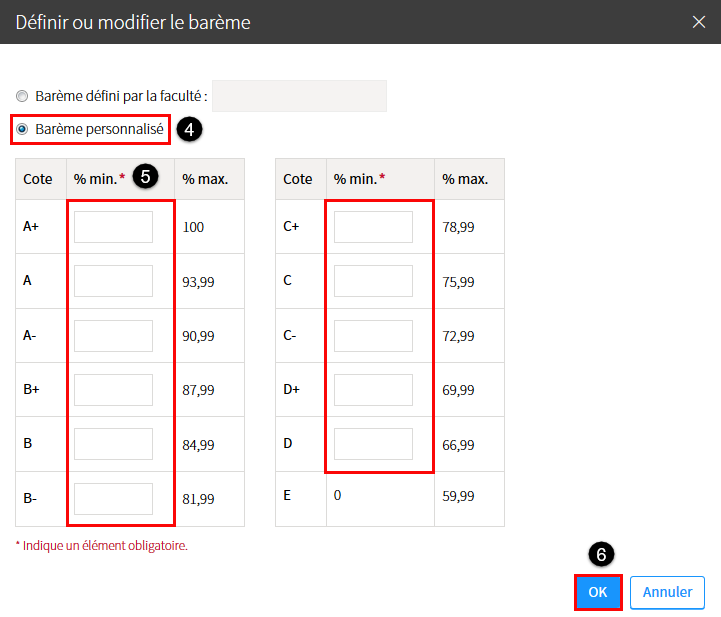
Votre barème personnalisé s’affiche.
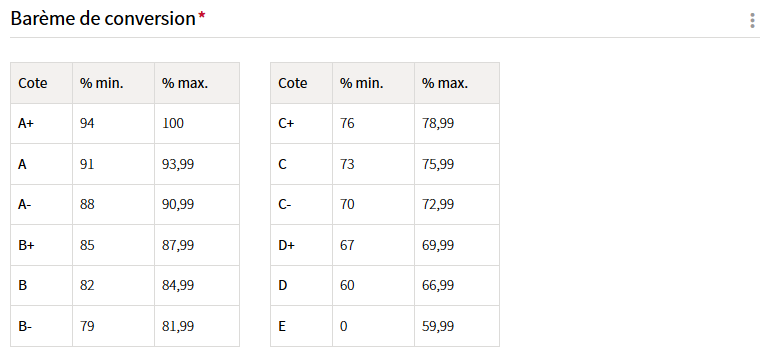
Modifier le barème de conversion
Mise en garde
Seuls les barèmes personnalisés peuvent être modifiés.
- Cliquez sur l’icône de menu
 .
. - Sélectionnez
Définir ou modifier le barème.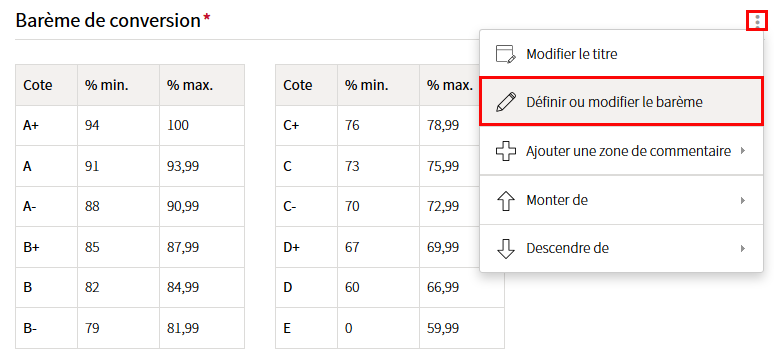
- Dans la fenêtre Définir ou modifier le barème, modifiez les chiffres souhaités dans les colonnes % min..
- Cliquez sur
OK.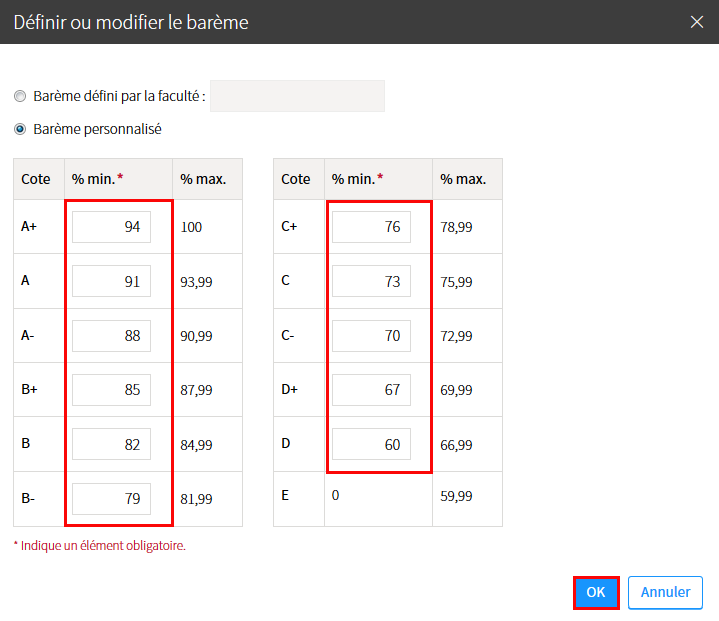
Ajouter une zone de commentaire
- Cliquez sur l’icône de menu
 .
. - Cliquez sur
Ajouter une zone de commentaire. - Sélectionnez si vous souhaitez afficher la zone de commentaire
Au début de la sous-sectionouÀ la fin de la sous-section.
Le bloc de texte s'ouvre.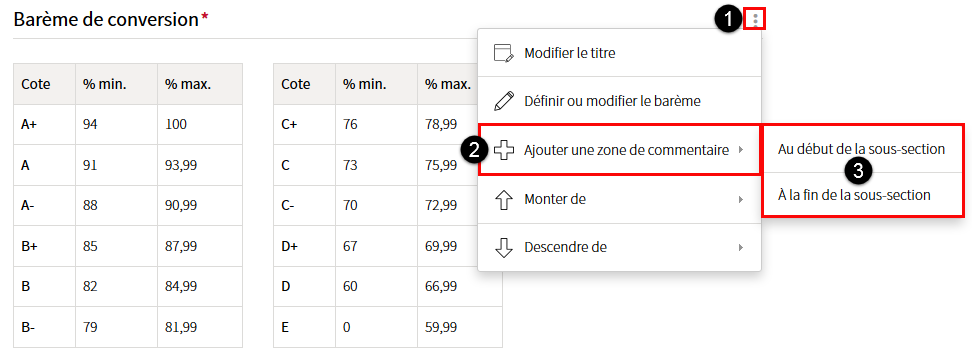
- Ajoutez le texte dans la zone prévue à cet effet. Pour plus d’information, consultez la page Utiliser l’éditeur de texte.
- Cliquez sur
OK.
